Возможно, каждый из нас встречался с такой ситуацией: вы переходите по ссылке, а вместо открытия желаемой страницы появляется сообщение "не установлен браузер для открытия ссылки". Звучит знакомо? Не стоит паниковать, ведь данная проблема имеет решение.
Подобное сообщение часто возникает, когда пользователь пытается открыть ссылку из приложения, у которого отсутствует настройка стандартного браузера. Это может произойти, например, после переустановки операционной системы или самого браузера, а также после установки новых устройств и приложений.
Чтобы исправить данную проблему, необходимо установить или изменить настройку стандартного браузера в системных настройках или настройках самого приложения, в котором вы пытаетесь открыть ссылку. Для этого вам потребуется проследовать нескольким простым шагам, которые зависят от используемой операционной системы.
Что такое "не установлен браузер для открытия ссылки"?
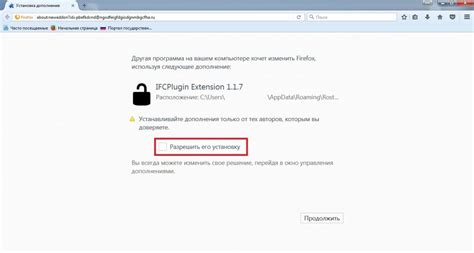
Ошибка "не установлен браузер для открытия ссылки" возникает, когда в операционной системе не задано приложение по умолчанию для открытия ссылок. Это может произойти, если пользователь не установил или удалил браузер, который ранее использовался для открытия ссылок.
Когда пользователь пытается открыть ссылку, операционная система ищет соответствующее приложение, которое должно открыть ссылку. Если такого приложения нет, появляется ошибка "не установлен браузер для открытия ссылки". Это может вызывать неудобство и затруднять доступ к веб-сайтам или другим ресурсам, доступным по ссылкам.
Для исправления ошибки "не установлен браузер для открытия ссылки" пользователю необходимо установить или выбрать браузер, который будет использоваться для открытия ссылок. Это можно сделать, установив один из популярных браузеров, таких как Google Chrome, Mozilla Firefox или Opera, и указав его в качестве приложения по умолчанию для открытия ссылок.
Процедура установки или выбора приложения по умолчанию может различаться в зависимости от операционной системы. Например:
| Операционная система | Действие |
|---|---|
| Windows | Перейти в настройки системы -> Приложения по умолчанию -> Веб-браузер |
| macOS | Перейти в системные настройки -> Общие -> "Открывать ссылки в" |
| Linux | В зависимости от дистрибутива, просмотреть настройки системы или менеджера рабочего стола |
Выбрав или установив подходящий браузер и настроив его в качестве приложения по умолчанию для открытия ссылок, пользователь сможет успешно открывать ссылки и пользоваться веб-ресурсами без проблем.
Понятие "не установлен браузер"
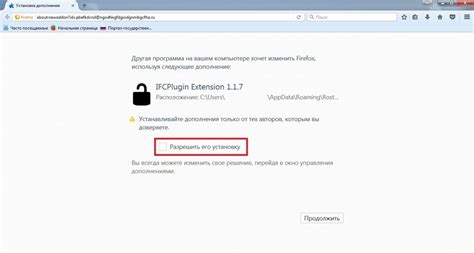
Возникает ситуация, когда система не может найти установленный браузер для открытия ссылки. Это может быть вызвано несколькими причинами:
- Неправильные настройки по умолчанию: Если у вас не установлен или неверно настроен браузер по умолчанию на вашем устройстве, то при попытке открыть ссылку система не найдет необходимое приложение для этого действия.
- Необходимое ПО не установлено: Если требуемый браузер не установлен на вашем устройстве, система не сможет открыть ссылку.
- Сбой в системе: В редких случаях, проблема может быть вызвана сбоем в операционной системе или поврежденными файлами, связанными с браузером.
Чтобы исправить эту проблему и открыть ссылку, вам необходимо выполнить следующие шаги:
- Установите браузер по умолчанию: Проверьте настройки вашего устройства и установите необходимый браузер по умолчанию. Это может быть сделано в разделе "Настройки" или "Параметры" вашего устройства.
- Установите требуемый браузер: Если у вас нет установленного браузера, загрузите и установите соответствующий браузер с официального сайта разработчика.
- Проверьте наличие ошибок в системе: Если проблема вызвана сбоем в системе, выполните проверку на наличие ошибок и восстановите поврежденные файлы.
После выполнения этих шагов вы должны снова быть способны открыть ссылку без сообщения "не установлен браузер".
Причины появления сообщения об отсутствии браузера
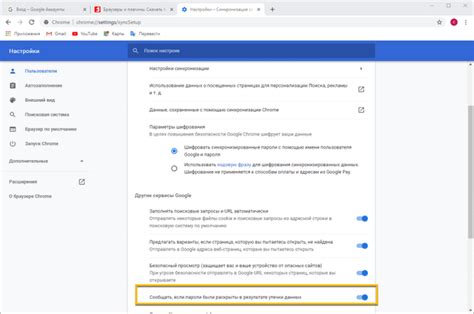
Когда вы попытаетесь открыть ссылку на веб-страницу или файл в вашем устройстве, которое не имеет установленного браузера, вы можете увидеть сообщение об отсутствии браузера. Данное сообщение обычно означает, что операционная система или устройство не обладают подходящим программным обеспечением для открытия данной ссылки. Вот несколько распространенных причин появления данного сообщения:
- Отсутствие установленного браузера: Если на вашем устройстве отсутствует установленный браузер или вы случайно удалили его, вы не сможете открыть ссылку. В таком случае необходимо установить браузер из официального источника или магазина приложений для вашей операционной системы.
- Неподдерживаемая операционная система: Некоторые старые операционные системы, особенно поддерживаемые редко или прекращенные производителем, могут не иметь совместимости с новыми браузерами. В этом случае вам может потребоваться обновить операционную систему или использовать более старую версию браузера.
- Ошибка конфигурации: Сообщение об отсутствии браузера также может появиться в результате ошибки конфигурации вашей операционной системы или устройства. Проверьте настройки и обновите систему, чтобы исправить проблему.
- Файлы ссылок повреждены или некорректны: Иногда ссылки могут быть повреждены или некорректно сформированы, что приводит к появлению сообщения об отсутствии браузера. Попробуйте открыть другую ссылку или обратитесь к администратору или владельцу веб-страницы для получения помощи.
В целом, если вам постоянно показывается сообщение об отсутствии браузера при попытке открыть ссылку, рекомендуется проверить наличие установленного браузера, обновить операционную систему и убедиться, что ссылки корректны. Если проблема не исчезает, возможно потребуется обратиться к специалисту или службе поддержки устройства или программного обеспечения.
Как исправить ошибку "не установлен браузер для открытия ссылки"?

Ошибка "не установлен браузер для открытия ссылки" может возникать при попытке открыть ссылку из другого приложения или программы, когда в вашей системе не установлен ни один браузер по умолчанию. Это может произойти после переустановки операционной системы или изменении настроек браузера.
Чтобы исправить эту ошибку, вам следует установить браузер по умолчанию на своем устройстве. Вот несколько шагов, которые помогут вам это сделать:
- Выберите подходящий браузер: Вам следует выбрать браузер, который вы хотите использовать по умолчанию. Популярными вариантами являются Google Chrome, Mozilla Firefox, Microsoft Edge и Safari.
- Установите выбранный браузер: Скачайте и установите выбранный вами браузер на свое устройство. Процесс установки может отличаться в зависимости от операционной системы, но в основном он сводится к запуску загрузочного файла и следованию инструкциям на экране.
- Сделайте выбранный браузер по умолчанию: После установки браузера откройте его и проверьте, есть ли в нем опция "Сделать по умолчанию". Если она присутствует, выберите эту опцию, чтобы сделать браузер по умолчанию для всех ссылок на вашем устройстве.
- Проверьте настройки по умолчанию в системе: В некоторых случаях установка браузера по умолчанию внутри самого браузера может не решить проблему. Если после выполнения предыдущих шагов проблема остается, вам следует проверить настройки по умолчанию в операционной системе. В Windows это можно сделать через "Параметры" -> "Приложения" -> "Приложения по умолчанию". В macOS это можно сделать через "Системные настройки" -> "Общие" -> "Приложения по умолчанию".
Следуя этим простым шагам, вы сможете исправить ошибку "не установлен браузер для открытия ссылки" и насладиться полноценной работой вашей системы.
Установка браузера по умолчанию
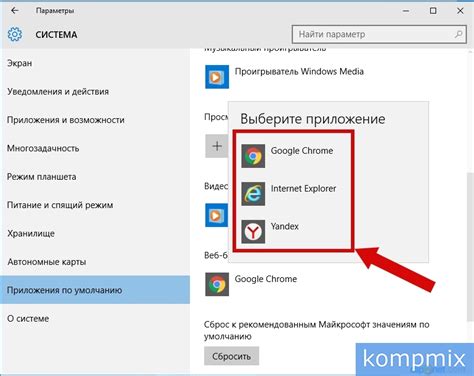
Чтобы установить браузер по умолчанию, вам нужно перейти в настройки операционной системы и выбрать соответствующую опцию. В каждой операционной системе это может быть по-разному, но в основном это можно найти в разделе "Параметры" или "Системные настройки".
- Для Windows: откройте "Параметры" и выберите раздел "Приложения". В этом разделе вы найдете опцию "Выбрать приложение по умолчанию". Нажмите на нее и выберите свой предпочитаемый браузер из списка.
- Для macOS: перейдите в "Системные настройки" и выберите "Общие". В разделе "Помощники приложений" найдите опцию "Браузер по умолчанию" и выберите свой браузер.
- Для Linux: в большинстве дистрибутивов Linux можно использовать команду "update-alternatives --config x-www-browser" в терминале, чтобы выбрать браузер по умолчанию.
После того, как вы установите браузер по умолчанию, ссылки должны открываться в нем без ошибок. Если проблема не решена, возможно вам стоит переустановить браузер или проверить его настройки.
Обновление браузера

Если при попытке открыть ссылку на веб-страницу вы видите сообщение "не установлен браузер для открытия ссылки", возможно, ваш браузер устарел и требует обновления. Обновление браузера не только позволит вам открывать ссылки без проблем, но и обеспечит вам более безопасное и удобное веб-пользование. Вот несколько шагов, которые вы можете предпринять, чтобы обновить свой браузер:
| Шаг 1: | Определите, какой браузер вы в настоящее время используете. Это может быть Google Chrome, Mozilla Firefox, Microsoft Edge, Safari или другой. |
| Шаг 2: | Откройте официальный веб-сайт вашего браузера. Обычно он называется ".com". |
| Шаг 3: | На главной странице веб-сайта найдите раздел "Загрузка" или "Скачать". |
| Шаг 4: | Нажмите на ссылку загрузки для вашей операционной системы (например, Windows, macOS или Linux). |
| Шаг 5: | Следуйте инструкциям на экране, чтобы завершить процесс загрузки и установки новой версии браузера. |
| Шаг 6: | После завершения установки перезапустите браузер и попробуйте снова открыть ссылку, которую вы хотели посетить. |
Если вы все еще сталкиваетесь с проблемой открытия ссылок после обновления браузера, рекомендуется проверить настройки по умолчанию для ссылок. Убедитесь, что ваш браузер установлен как приложение по умолчанию для открытия ссылок. Если проблема сохраняется, возможно, веб-ссылка недействительна или требует специальных настроек для открытия.
Установка ассоциации с браузером
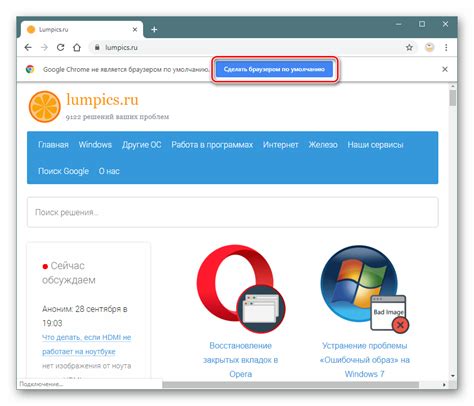
Если вы столкнулись с ошибкой "не установлен браузер для открытия ссылки", то, скорее всего, ваш компьютер не имеет ассоциации с браузером по умолчанию. Это означает, что операционная система не знает, какой браузер использовать для открытия ссылок.
Для решения этой проблемы вам потребуется установить ассоциацию с браузером в операционной системе. Вот несколько шагов, которые помогут вам сделать это:
Шаг 1:
Откройте панель управления вашей операционной системы. Для этого нажмите на кнопку "Пуск" и найдите пункт "Панель управления".
Шаг 2:
В панели управления найдите раздел "Программы" и выберите "Ассоциация программ".
Шаг 3:
В списке программ найдите ваш любимый браузер. Если он не отображается в списке, значит его необходимо установить. Скачайте и установите браузер с официального сайта разработчика.
Шаг 4:
Выделите выбранный браузер и нажмите на кнопку "Сделать по умолчанию". Теперь операционная система будет использовать этот браузер для открытия ссылок по умолчанию.
Примечание: Если после выполнения всех вышеперечисленных шагов проблема не решена, попробуйте повторно установить браузер или обратиться в службу поддержки операционной системы.
Теперь, когда ассоциация с браузером установлена, вы сможете открывать ссылки без ошибки "не установлен браузер для открытия ссылки".
Что делать, если установка браузера не помогла?

Если после установки браузера вы все еще видите сообщение "не установлен браузер для открытия ссылки", вам могут потребоваться дополнительные действия для решения проблемы. Вот несколько шагов, которые вы можете предпринять:
- Установите актуальную версию браузера. Проверьте, что вы загрузили последнюю версию браузера с официального сайта разработчика. Устаревшие версии могут вызывать конфликты и не поддерживать некоторые функции открытия ссылок.
- Проверьте настройки браузера. Иногда браузеры блокируют определенные типы ссылок или требуют разрешения для открытия некоторых файлов. Перейдите в настройки браузера и убедитесь, что для открытия ссылок нет запретов или блокировок.
- Перезапустите компьютер и браузер. Иногда перезагрузка может помочь исправить некоторые проблемы с браузером. Попробуйте закрыть все окна браузера, перезагрузить компьютер и повторно открыть ссылку.
- Измените настройки по умолчанию для открытия ссылок. Если у вас установлены несколько браузеров на компьютере, убедитесь, что выбранный вами браузер является браузером по умолчанию для открытия ссылок. Вы можете проверить это в настройках операционной системы.
- Проверьте наличие вирусов или вредоносного ПО. Некоторые вредоносные программы могут блокировать или изменять настройки браузера. Запустите антивирусное программное обеспечение на компьютере, чтобы убедиться, что ваша система не заражена.
Если после выполнения всех этих шагов проблема все еще не решается, возможно, есть более глубокая причина, связанная с вашей операционной системой или другими программами на компьютере. В таком случае, рекомендуется обратиться к специалисту по компьютерному обслуживанию или службе поддержки браузера для получения дополнительной помощи.
Поиск дополнительной помощи для исправления ошибки
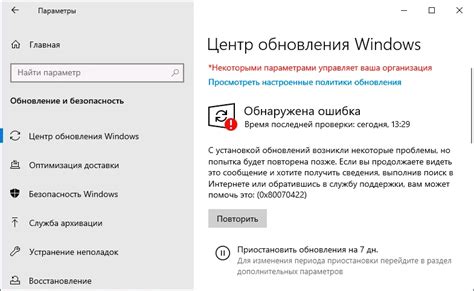
Если вы столкнулись с сообщением "не установлен браузер для открытия ссылки" при попытке открыть ссылку, существует несколько способов найти дополнительную помощь по исправлению этой ошибки.
Во-первых, вы можете обратиться к поисковой системе, чтобы найти информацию об этой ошибке. Очень часто на форумах и в блогах пользователи делятся своими опытом и подсказывают, как исправить подобные проблемы.
Во-вторых, вы можете обратиться к производителю вашего устройства или операционной системы. На официальном веб-сайте производителя обычно есть раздел с поддержкой, где можно найти ответы на часто задаваемые вопросы и инструкции по решению проблем.
Также, стоит обратить внимание на специализированные форумы и сайты помощи, где пользователи могут задавать свои вопросы и получать ответы от экспертов. Такие ресурсы могут быть полезны именно в случае сложных и специфических проблем.
Не стоит забывать о проверенных источниках информации, таких как официальные документации и руководства по определенным программам и устройствам. Часто там можно найти подробные инструкции по решению различных проблем.
| Преимущества | Недостатки |
|---|---|
| Разнообразие источников информации | Некоторые источники могут быть неактуальными или неправильными |
| Возможность получить помощь от экспертов | Время, затраченное на поиск и анализ информации |
| Возможность найти подробные инструкции к определенным программам и устройствам | Необходимость отсеивать ненужную информацию |
Контакт с технической поддержкой

Если вы столкнулись с проблемой "не установлен браузер для открытия ссылки", рекомендуется обратиться к технической поддержке для получения помощи и решения проблемы.
Существует несколько способов связаться с технической поддержкой:
- По телефону. Найдите контактный номер технической поддержки вашего устройства или программы и позвоните для получения помощи.
- Через электронную почту. Отправьте письмо на адрес технической поддержки с описанием проблемы. Убедитесь, что в письме указана вся необходимая информация, например, модель устройства и версия операционной системы.
- Через онлайн-чат. Если у вас есть возможность обратиться к технической поддержке через онлайн-чат, воспользуйтесь этой опцией. Объясните свою проблему оператору поддержки, чтобы получить советы и инструкции по решению проблемы.
Не забудьте быть готовым к предоставлению дополнительной информации, такой как скриншоты или описание последовательности вашего действия, перед тем как связаться с технической поддержкой. Это поможет им лучше понять проблему и предоставить более точное решение.
Различные компании и организации могут иметь различные методы связи с технической поддержкой. Важно найти и использовать тот, который наиболее удобен для вас и наиболее эффективен для решения вашей проблемы.
Поиск информации на форумах и в блогах

Когда вы столкнулись с проблемой и получили сообщение "не установлен браузер для открытия ссылки", форумы и блоги могут предложить различные решения, исходя из опыта других пользователей. Многие форумы имеют разделы, посвященные конкретным проблемам, где вы можете задать свой вопрос или найти аналогичную ситуацию.
Когда ищете информацию на форумах и в блогах, обратите внимание на следующее:
- Ключевые слова: Введите ключевые слова, связанные с вашей проблемой, в поисковую строку форума или блога. Это поможет сузить результаты и найти информацию, связанную непосредственно с вашей проблемой.
- Фильтры и сортировка: Используйте доступные фильтры и сортировку для ускорения поиска информации. Вы можете отфильтровать результаты по дате публикации, рейтингу или количеству комментариев.
- Задавайте вопросы: Если вы не нашли ответ на ваш вопрос, не стесняйтесь задать его сами. Участники сообщества обычно готовы помочь и поделиться своим опытом.
- Оценивайте информацию: Учитывайте, что информация на форумах и в блогах может быть предоставлена разными людьми с разным опытом. Читайте отзывы других пользователей, оценивайте полезность информации и проверяйте точность представленных данных.
Поиск информации на форумах и в блогах может быть времязатратным, но часто оказывается более эффективным, чем простой поиск в поисковых системах. Благодаря мнению и опыту реальных людей, вы получите конкретные и практические рекомендации по решению вашей проблемы.



